如何在Excel中使用COUNTIF函数进行计数
本文将介绍如何在Excel中使用COUNTIF函数进行计数。COUNTIF函数是Excel中非常实用的函数之一,它可以根据指定的条件对数据范围进行计数。使用COUNTIF函数可以帮助我们快速统计并分析数据,从而更好地应对各种问题和需求。
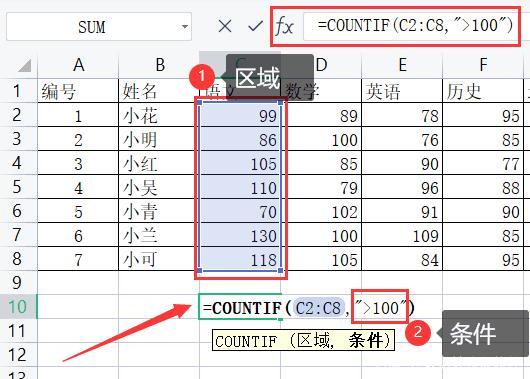
COUNTIF函数是Excel中的一个内置函数,用于统计符合指定条件的单元格数量。该函数的语法如下:
=COUNTIF(range, criteria)
其中,range表示要进行计数的数据范围,可以是一个单个的单元格,也可以是一个包含多个单元格的区域。criteria表示要应用的条件,可以是一个数值、一个文本字符串,或者一个表达式。
使用COUNTIF函数时,Excel会遍历指定范围内的每个单元格,检查其是否满足指定条件。如果满足条件,则计数器加一。最后,函数返回满足条件的单元格数量。
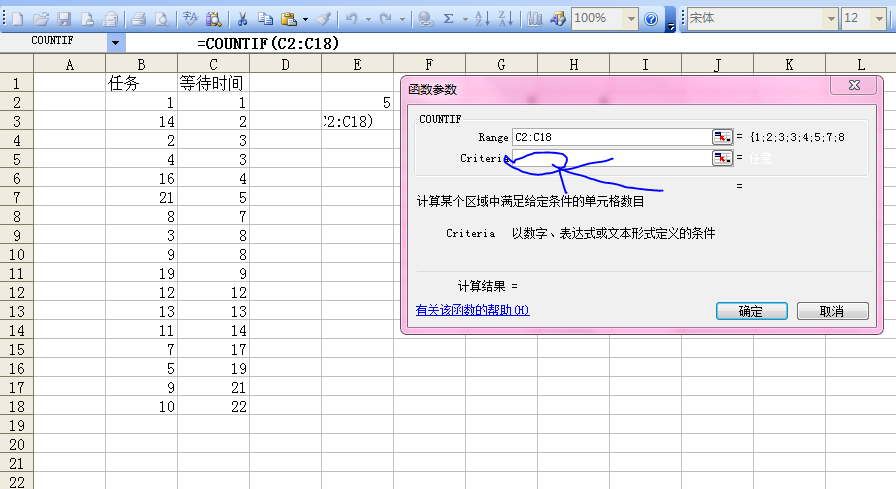
使用COUNTIF函数进行计数非常简单,只需按照以下步骤操作:
步骤一:选择一个空白单元格作为计数结果的输出位置。
步骤二:输入COUNTIF函数的公式,指定要计数的范围和条件。
步骤三:按下Enter键,完成计数。
下面将通过几个示例来说明如何使用COUNTIF函数进行计数。
假设我们有一个Excel表格,其中有一个列包含了一些数字。现在我们想要统计这一列中特定数值出现的次数。
首先,选择一个空白单元格作为计数结果的输出位置,例如单元格A1。
然后,在A1单元格中输入COUNTIF函数的公式,指定要计数的范围和条件。例如,要统计A2到A10单元格中出现数字7的次数,公式如下:
=COUNTIF(A2:A10, 7)
最后,按下Enter键,即可得到计数结果。
除了统计数值,COUNTIF函数还可以用于统计文本。假设我们有一个Excel表格,其中有一个列包含了一些姓名。现在我们想要统计这一列中特定姓名出现的次数。
同样,选择一个空白单元格作为计数结果的输出位置。
然后,在该单元格中输入COUNTIF函数的公式,指定要计数的范围和条件。例如,要统计A2到A10单元格中出现姓名为“张三”的次数,公式如下:
=COUNTIF(A2:A10, "张三")
最后,按下Enter键,即可得到计数结果。
BIM技术是未来的趋势,学习、了解掌握更多BIM前言技术是大势所趋,欢迎更多BIMer加入BIM中文网大家庭(http://www.wanbim.com),一起共同探讨学习BIM技术,了解BIM应用!